Юрий Зозуля - Компьютер на 100 %. Начинаем с Windows Vista
- Название:Компьютер на 100 %. Начинаем с Windows Vista
- Автор:
- Жанр:
- Издательство:046ebc0b-b024-102a-94d5-07de47c81719
- Год:2008
- Город:Санкт-Петербург
- ISBN:978-5-388-00129-0
- Рейтинг:
- Избранное:Добавить в избранное
-
Отзывы:
-
Ваша оценка:
Юрий Зозуля - Компьютер на 100 %. Начинаем с Windows Vista краткое содержание
Если вы только приступили к освоению азов компьютерных технологий, если вы пока еще задумываетесь, прежде чем нажать какую-либо клавишу на клавиатуре, если вы поминутно опасаетесь забыть, как запустить нужную вам программу, как отредактировать текстовый документ, как найти потерявшийся файл, – эта книга для вас. Прочитав ее, вы освоите работу в операционной системе Windows Vista, с программами из пакета Microsoft Office 2007, а также научитесь преодолевать сбои в работе вашего компьютера.
Компьютер на 100 %. Начинаем с Windows Vista - читать онлайн бесплатно ознакомительный отрывок
Интервал:
Закладка:
Рассмотрим наиболее важные функции операционной системы.
□ Взаимодействие с пользователем.Операционная система обеспечивает интерфейс пользователя, компонентами которого являются Рабочий стол, окна, значки, меню, кнопки и другие визуальные элементы. С помощью мыши и клавиатуры пользователь может управлять элементами интерфейса, вводить команды и данные.
□ Хранение информации.Операционная система управляет хранением информации на жестком диске (винчестере), где находится она сама, а также прикладные программы и данные. Операционная система поддерживает различные сменные устройства хранения информации: гибкие диски, CD и DVD, устройства на основе flash-памяти и др.
□ Выполнение программ.Любое приложение на компьютере работает под управлением операционной системы. Сначала она копирует программу с более медленного жесткого диска в быструю оперативную память, а затем запускает приложение. Именно поэтому для запуска или, как еще говорят, для загрузки программы всегда необходимо определенное время. Операционная система также поддерживает одновременную работу нескольких программ (функция многозадачности) и предоставляет приложениям доступ к оборудованию и другие возможности.
□ Поддержка оборудования.Как отмечалось ранее, компьютер состоит из отдельных устройств, часть из которых находится внутри системного блока, а остальные подключаются к нему. Чтобы операционная система могла использовать устройство, для него необходим драйвер – специальная программа для взаимодействия оборудования с системой. В составе Windows Vista есть тысячи драйверов для различных устройств. Операционная система умеет автоматически устанавливать и настраивать их. Если в ней не окажется драйвера для определенного устройства – его придется установить дополнительно.
□ Работа в сети.Для обмена данными компьютеры объединяются в сети, которые бывают локальными, если машины находятся в одном или соседних зданиях, и глобальными, например всемирная сеть Интернет. Windows Vista имеет развитые возможности для работы в локальных сетях и Интернете.
□ Безопасность и разграничение доступа.К сожалению, в современном компьютерном мире существует большое количество вредоносных программ, а компьютеры, подключенные к сетям, могут подвергаться атакам хакеров. Windows Vista имеет эффективные средства защиты от подобных опасностей, а также обеспечивает конфиденциальность хранимой информации и разграничение прав отдельных пользователей.
Диски и файлы
Вся информация в компьютере хранится на дисках. Диск – это общее название устройств хранения информации, таких как жесткий диск (винчестер), гибкий диск (дискета), компакт-диск (CD или DVD), flash-диск и др. Если говорят: «Программа хранится на диске», то слово «диск» может означать любое из названных устройств.
Операционная система присваивает каждому диску название с помощью латинской буквы и двоеточия. Например, гибкий диск почти всегда обозначается как А:. Жесткий диск принято делить на несколько разделов, каждому из которых присваивается своя буква, начиная с С:. Следующие буквы после разделов жесткого диска используются для обозначения CD/DVD-приводов, flash-накопителей и др.
Для примера рассмотрим компьютер, в котором есть привод гибких дисков, жесткий диск, разделенный на два раздела, и привод компакт-дисков. В таком случае операционная система назначит устройствам следующие буквы: А: – приводу гибких дисков, С: и D: – первому и второму разделам винчестера, Е: – приводу компакт-дисков. Если к данному компьютеру подключить flash-диск, то он получит следующую свободную букву – F:.
Файл – это информация определенного типа, размещенная на диске, которая имеет имя и является единым целым. Имя файла может содержать до 255 русских или латинских символов за исключением следующих: \, /,:, *, ?,", <, > и |.
Файлы могут содержать различную информацию: программы, тексты, рисунки, таблицы и др. Для определения типа файла служит расширение – три или более символов, которые добавляются через точку к имени файла. Например, файл Фото. JPG имеет имя Фото и расширение JPG, которое говорит, что данный файл является сжатым рисунком. Вот еще несколько стандартных расширений:
□ ТХТ – текстовый документ;
□ ЕХЕ – программа;
□ МРЗ – звукозапись;
□ AVI – видеозапись.
Расширение указывает операционной системе, как следует обрабатывать данный файл. Например, любой файл с расширением ЕХЕ операционная система попытается выполнить как программу, а документ с расширением JPG будет выводить на экран с помощью программы просмотра изображений.
ВНИМАНИЕ
По умолчанию операционная система скрывает известные расширения файлов от пользователя, а узнать о типе любого файла можно с помощью команды Свойства контекстного меню.
Файлы всех типов можно разделить на две категории.
□ Приложения и их компоненты.Все программы, работающие в среде Windows, называются также приложениями. Они, как правило, имеют расширение ЕХЕ.
Кроме основного файла с расширением ЕХЕ, современные программы могут состоять из множества файлов различных типов (компонентов приложений).
□ Документы. Это файлы с данными (текстом, таблицами, рисунками, звуком, видео и т. д.), созданные с помощью одной из программ. Операционная система устанавливает связь между документом определенного типа и приложением, в котором он был создан, таким образом, что при попытке открыть документ сначала запускается нужная программа, а потом с ее помощью открывается сам документ.
Папки
На дисках может храниться большое количество файлов, например только системных файлов Windows Vista несколько десятков тысяч. Чтобы упорядочить их, используют папки (каталоги). Папки, как и файлы, размещаются на диске и служат для регистрации имен файлов. У каждого каталога есть имя, требования к именам папок такие же, как и к названиям файлов. Кроме файлов, любая папка может содержать и другие каталоги, которые, в свою очередь, также могут иметь папки. В итоге получается иерархическая структура папок, которую еще называют деревом папок. Вы можете увидеть дерево папок с помощью стандартной программы Проводник (рис. 1.1).
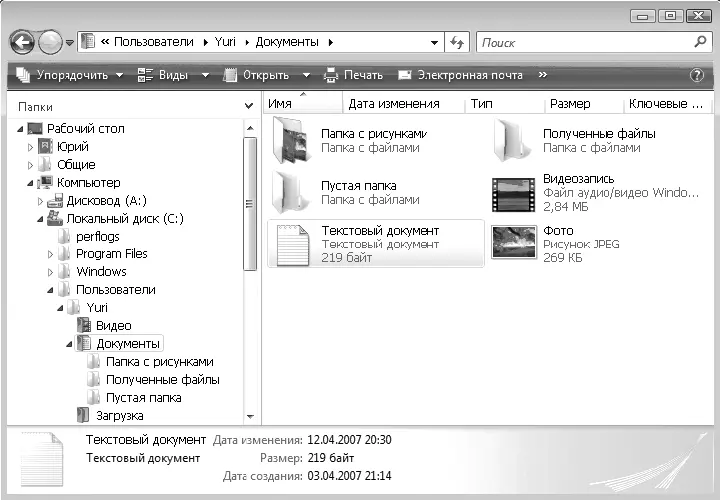
Рис. 1.1.Дерево папок (слева) в окне программы Проводник
Чтобы указать расположение на компьютере определенного файла, нужно записать имя диска и последовательно имена папок, которые необходимо открыть, чтобы добраться до этого файла. Такая последовательность называется путем к файлу, или адресом. При записи адреса имена дисков и файлов принято разделять символом «\». Например, путь к файлу Фото (см. рис. 1.1) будет выглядеть так:
Читать дальшеИнтервал:
Закладка:










